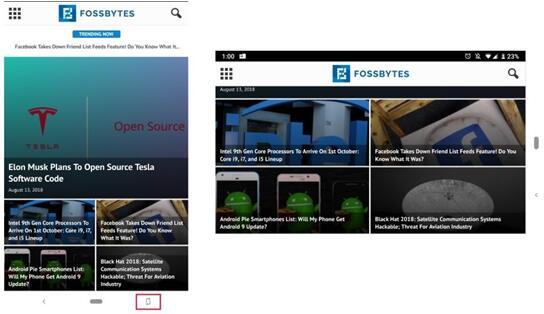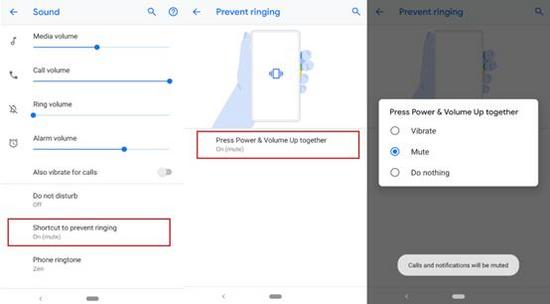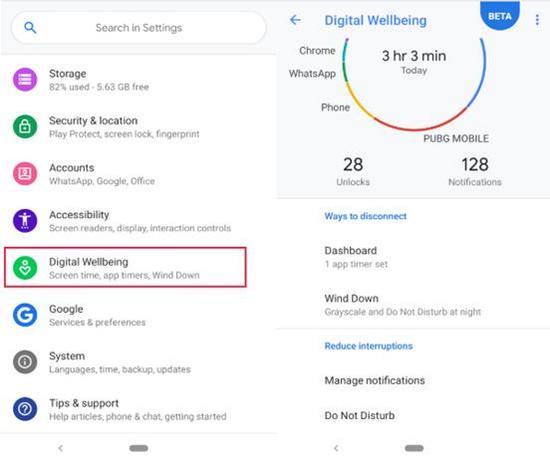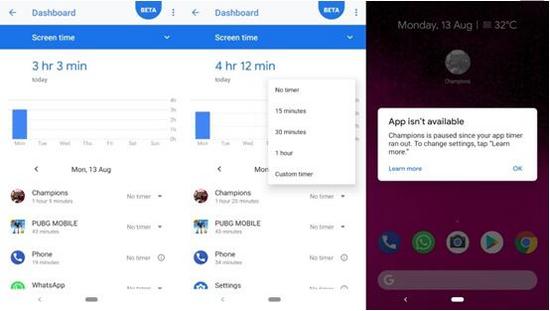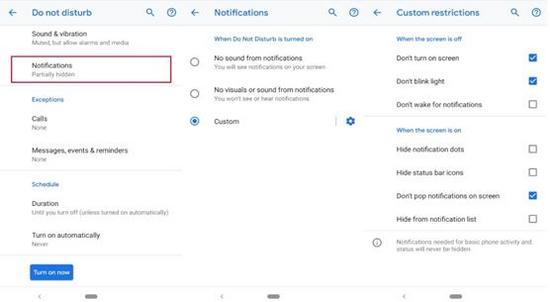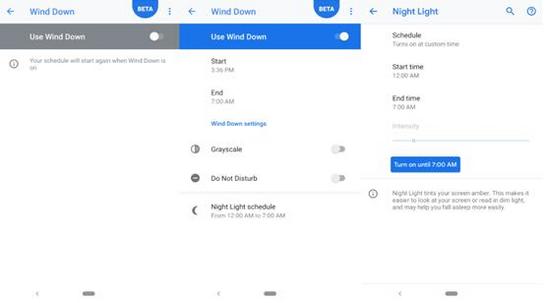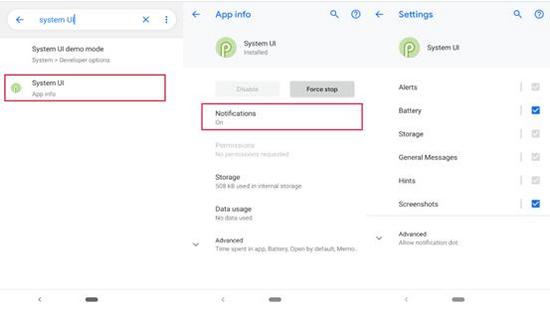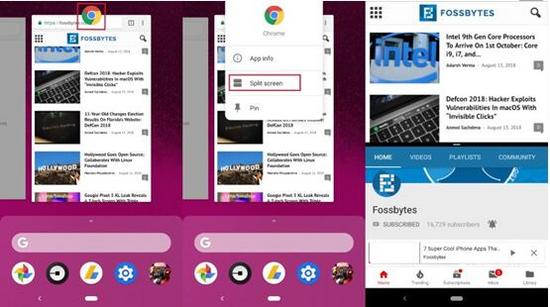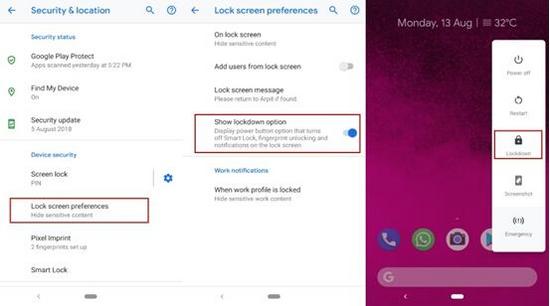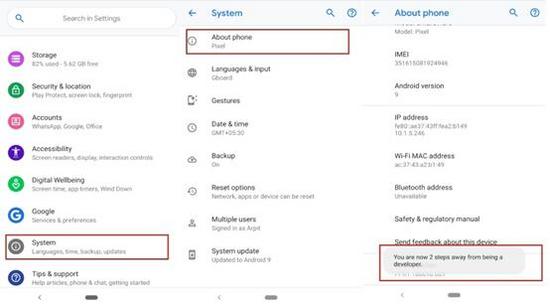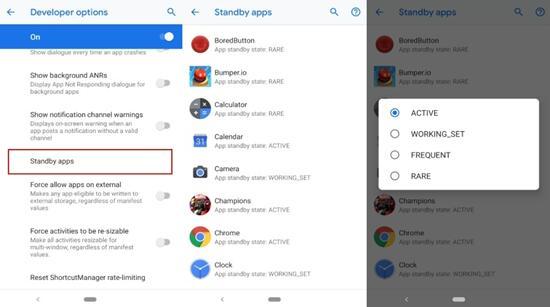Android Pie的9个隐藏功能:你可能错过的若干最佳技巧
Android Pie现已上线,有好多令人兴奋的功能可以领略。虽然一些功能很容易找到,但另一些功能在我们的日常使用中可能被忽视或完全被遗忘。
比如说你知道吗?你可以从新的Android Pie手势导航回到三个按钮的导航系统。本文介绍几个不引人注意、很容易忽略的Android Pie功能,这些功能对你说可能很重要。
欢迎大家加入Android技术开发交流群:653583088
本群提供免费的学习指导以及免费的解答不懂得问题都可以在本群提出来 之后还会有职业生涯规划以及面试指导进群修改群备注:开发年限-地区-经验方便解答问题
1. 丢弃讨厌的自动旋转
当然,你无法从通知面板删除自动旋转图标。但起码现在你再也不需要切换它了。
只要你将屏幕旋转到横向模式,Android Pie就会在导航栏上巧妙地显示动画的旋转图标。最棒的是,你不必经常切换自动旋转。
想使用新的调整方法,只需点击右下方的导航栏图标即可进入横向模式。
2. 摁一下按钮即可静音/振动
与备受好评的One Plus Alert Slider相类似,谷歌用物理按钮统一了“将设备设成静音/振动”。
只需进入到Android设置→声音设置→快捷方式以防止响铃→同时摁下电源和音量调大→选择静音或振动或不执行任何操作。
现在,摁下电源和音量调大按钮就可以将设备设成振动/静音模式。
可惜,屏幕关闭后,此功能不起作用。
3. 删除动画以提高速度
如果你试过开发者选项,就知道这个工具的重要性。现在,该功能已在“辅助功能”菜单中,以便轻松访问。
为什么你需要它?它之所以很重要,是由于不是每个Android设备都可以无滞后地工作。因此,删除动画会使设备运行飞快,不过画面有点粗陋。
想使用此功能,进入到Android设置→辅助功能→切换“删除动画”按钮。
4. 数字化健康
遵循数字化健康(Digital Wellbeing)计划,谷歌推出的新功能将极大地帮助你更频繁地远离设备。
目前,只有通过注册测试版(https://www.android.com/versions/pie-9-0/digital-wellbeing-beta/)才能获得数字化健康设置。安装后,新设置将自动显示在Android设备设置中。
想使用数字化健康,进入到Android设置,向下滚动到“数字化健康”。点击它后,你会在仪表板设置下发现好多技巧。
数字化健康的主要功能:
首先,我们有应用程序计时器,可以对应用程序设置时间限制,并在主屏幕上设置淡出图标,可以在仪表板设置下设置应用程序计时器。'
然后我们有新的免打扰,现在它还限制了画面干扰。现在,你不会在屏幕上看到通知。
如果你想睡个好觉,可以使用新的Wind Down选项,它可以开启夜间模式(减少蓝光)和免打扰功能,睡前将屏幕调成灰阶。
5. 停止系统UI通知
如果你不再需要电池通知和屏幕截图通知等,进入到系统UI应用程序设置,关闭一些系统提醒。
想访问系统UI应用程序,进入到Android设置→在搜索栏中键入System UI→点按应用程序,进入到通知→关闭让你最烦心的提醒。
你在这里看到的只是预告,Android Pie含有大量的通知更新(https://fossbytes.com/android-p-notification-updates-android-p-features/)。
6. 屏幕固定和分屏在一处
如果你无法找到分屏,那是由于谷歌已将该功能移到了最近应用程序屏幕。
你会在最近应用程序菜单中看到每张卡上的应用程序图标。点击应用程序图标就会打开弹出式窗口,显示分屏、屏幕固定和应用程序信息。
7. 紧急锁定
如果你不相信周围的环境,或者太过愤世嫉俗,那么这项功能对你来说再合适不过了。
紧急锁定可立即禁用指纹扫描仪和人面识别,并且隐藏锁定屏幕上的所有敏感内容。
想设置紧急锁定,进入到设置→安全和位置→锁定屏幕首选项→切换显示锁定选项。
可以从Powerbox访问紧急锁定按钮,你摁住电源按钮时,它就会弹出来。
8. 功能发布控制
谷歌Chrome已经有功能发布控制(feature flag)这个选项,现在它还进入到了Android智能手机上。
功能发布控制是实验性调整,便于用户和开发者测试可能在下次更新时出现的功能。
想使用Android功能发布控制,先要启用开发者选项。进入到设置→系统→关于手机→版本号上点击五次,启用开发者选项。
现在进入到系统下面的开发者选项→向下滚动到调试选项→点击功能发布控制。
截至目前,功能发布控制并不多,但新的“驾驶时使用蓝牙”似乎很有趣。它的作用是,它在蓝牙选项中增加了一个新的设置,可以在开车时自动打开蓝牙。
9. 待机应用程序
Android Pie推出了“待机群组”(Standby Buckets),它将应用程序分门别类,以限制它们对CPU或电池等设备资源的访问。
这四个类别是:活跃(Active)、工作集(Working set)、频繁(Frequent)和罕见(Rare)。现在,假设每个类别的优先级按从高到低排列。
比如对我来说,Facebook会处于活跃状态,但健康应用程序很罕见(呵呵!我刚下载了)。
无论如何,有了这项新功能,你可以为所有应用程序手动设置每个群组。
只要进入到开发者选项→查找待机应用程序→选择想要放入不同群组的任何应用程序
欢迎大家加入Android技术开发交流群:653583088
本群提供免费的学习指导以及免费的解答不懂得问题都可以在本群提出来 之后还会有职业生涯规划以及面试指导进群修改群备注:开发年限-地区-经验方便解答问题